Comment redémarrer votre téléphone Android
Publié: 2022-04-25Le redémarrage de votre téléphone présente de nombreux avantages. Il actualise le système d'exploitation de votre téléphone et résout de nombreux problèmes et dysfonctionnements liés aux performances dans Android. Supposons que votre téléphone se bloque ou que certaines applications ne répondent pas et se bloquent ; un redémarrage rapide peut résoudre le problème.
Le redémarrage des téléphones Android est facile, mais les étapes peuvent varier en fonction du modèle de votre téléphone et de la version du système d'exploitation. Si c'est la première fois que vous utilisez un smartphone Android, nous vous montrerons différentes façons de redémarrer l'appareil.
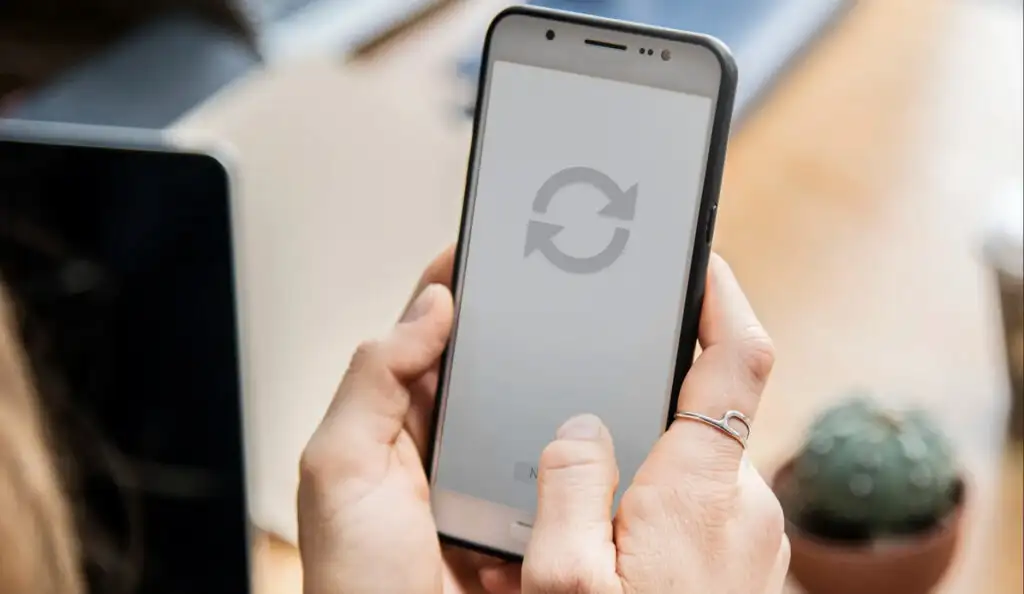
Remarque : Assurez-vous de fermer manuellement les applications avant de redémarrer votre appareil Android afin de ne pas perdre de données non enregistrées.
Utilisez le bouton d'alimentation de votre téléphone
Presque toutes les marques et modèles de smartphones Android ont un bouton d'alimentation. Appuyez sur le bouton d'alimentation et maintenez-le enfoncé pendant 5 à 10 secondes pour afficher le menu d'alimentation. Ensuite, sélectionnez Redémarrer pour éteindre l'appareil et le rallumer.
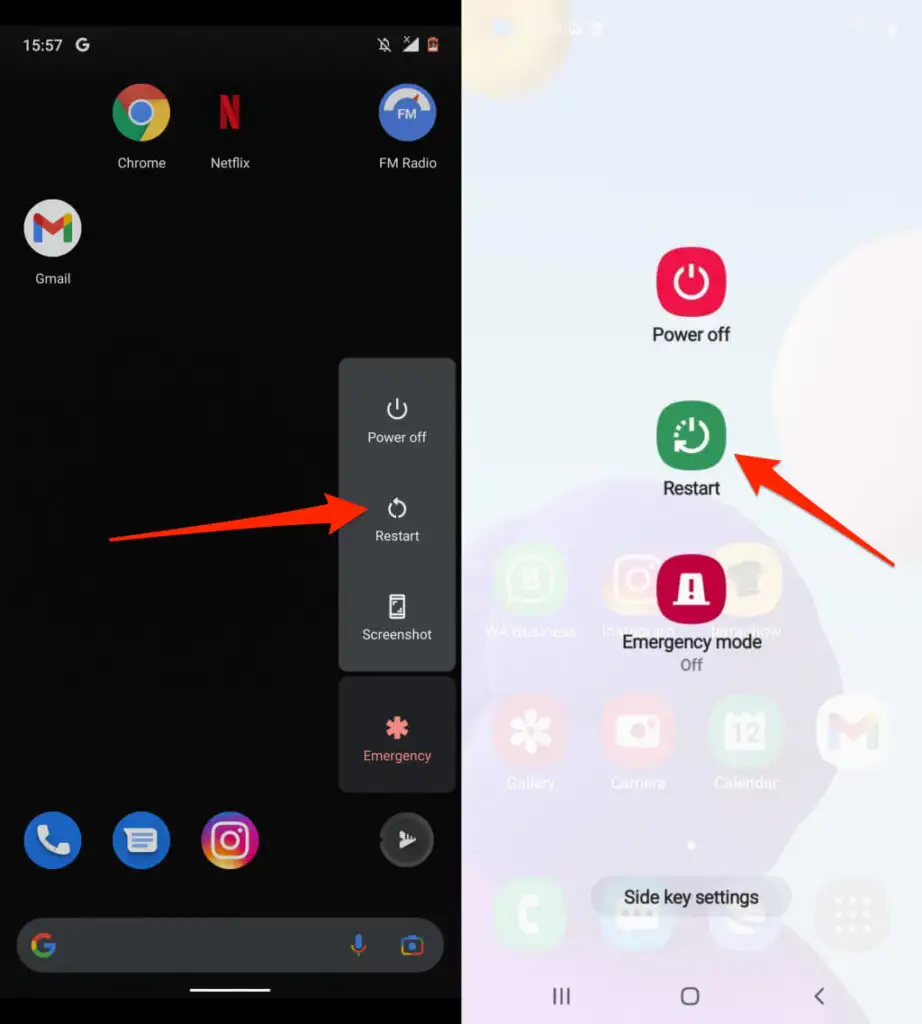
Effectuer un redémarrage dur
Un appareil Android gelé ou qui ne répond pas peut ne pas afficher le menu d'alimentation lorsque vous maintenez enfoncé le bouton d'alimentation. Forcez le redémarrage (également appelé "Hard Restart" ou "Hard Reboot") de l'appareil pour l'éteindre et le rallumer.
Appuyez et maintenez enfoncé le bouton d'alimentation pendant 15 à 30 secondes. Ou, maintenez enfoncées simultanément la touche Marche / Arrêt et la touche de réduction du volume pendant 7 à 10 secondes. Votre téléphone restera sur un écran noir pendant quelques secondes et se rallumera automatiquement. Si rien ne se passe, votre appareil ne prend probablement pas en charge la combinaison de touches. Essayez de maintenir les boutons d' alimentation et d'augmentation du volume enfoncés pendant au moins 15 secondes.
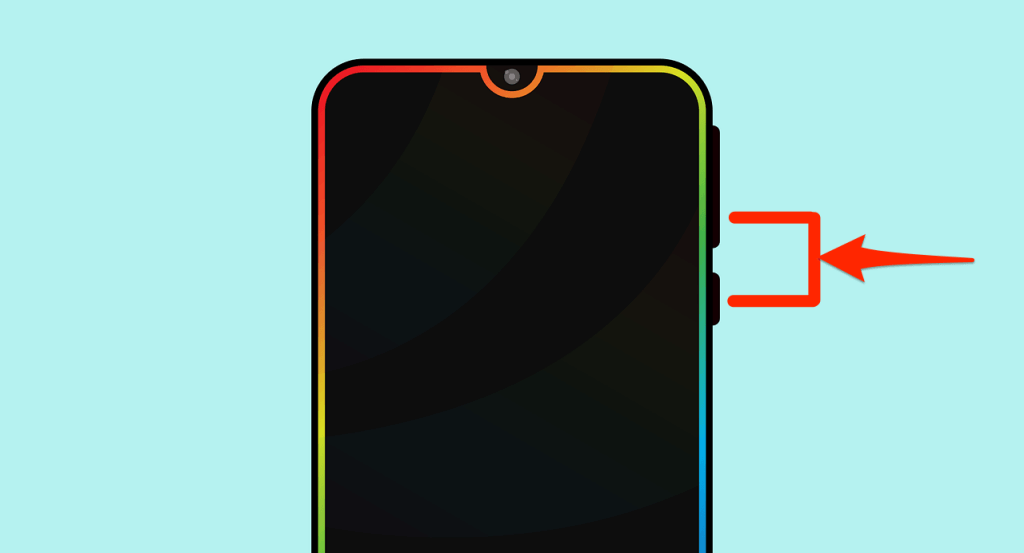
Si vous redémarrez durement un téléphone qui n'est pas gelé, l'appareil peut capturer une capture d'écran lorsque vous maintenez les touches d'alimentation et de réduction du volume enfoncées. Maintenez les touches enfoncées après la capture d'écran pour lancer le redémarrage brutal.
Comment redémarrer automatiquement les téléphones Android
Votre téléphone peut devenir lent et développer des problèmes après de longues périodes d'utilisation. La configuration de votre téléphone pour qu'il redémarre automatiquement en fonction d'un calendrier peut optimiser ses performances. Heureusement, certains fabricants de téléphones Android (Samsung, par exemple) intègrent une fonction de redémarrage automatique dans leurs appareils.
Cela vous permet de programmer des périodes (heures ou jours) pendant lesquelles vous souhaitez que votre téléphone s'éteigne et redémarre automatiquement.
- Ouvrez l'application Paramètres et appuyez sur Gestion générale .
- Appuyez sur Réinitialiser et sélectionnez Redémarrage automatique . Ou, vous pouvez déplacer la bascule Redémarrage automatique vers la droite et appuyer sur Redémarrage automatique pour configurer le calendrier de redémarrage automatique.
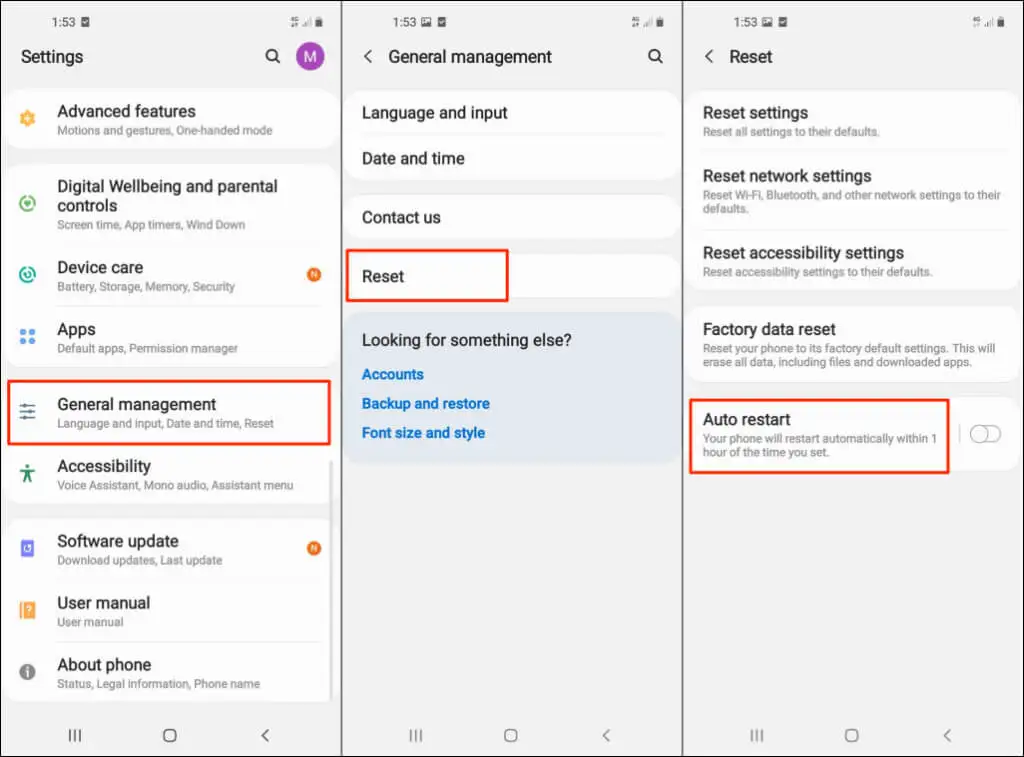
- Assurez-vous que le redémarrage automatique est activé, puis sélectionnez le ou les jours et l'heure auxquels votre téléphone Samsung doit redémarrer automatiquement.
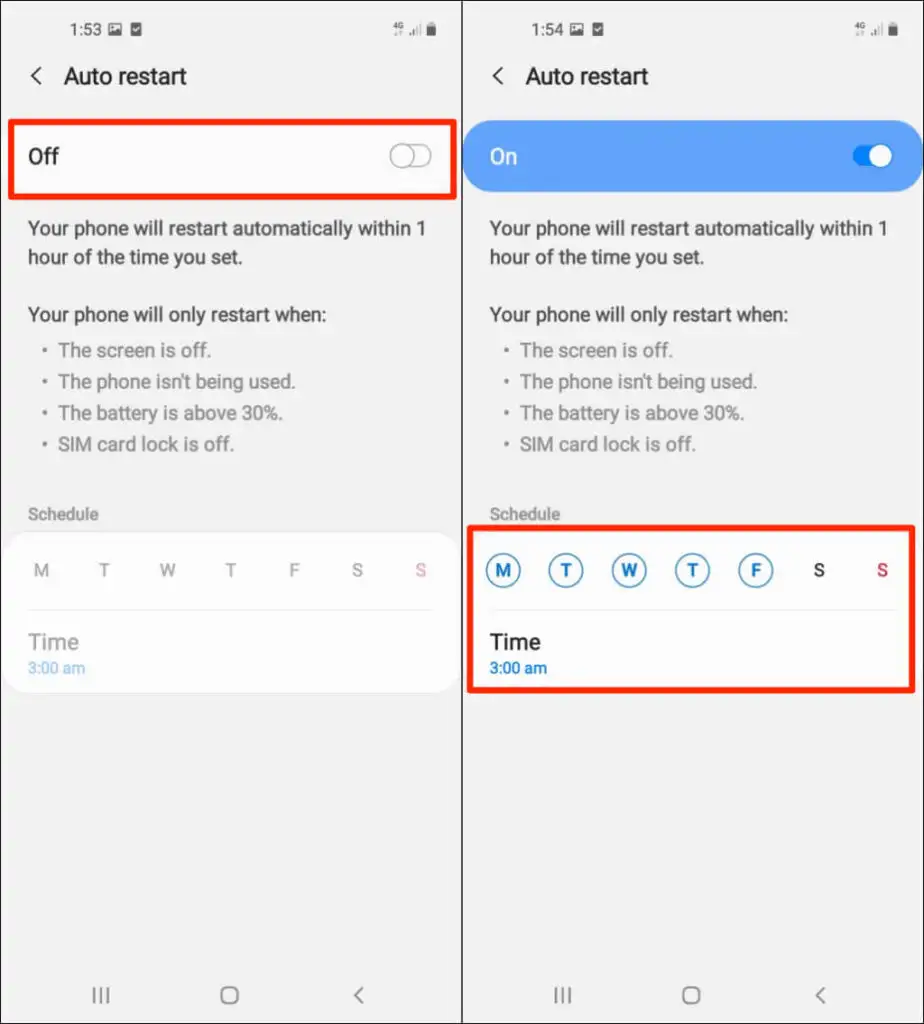
Sur certains modèles de Samsung Galaxy, accédez à Paramètres > Entretien de la batterie et de l'appareil et appuyez sur l'icône de menu à trois points dans le coin supérieur droit. Sélectionnez Automatisation et appuyez sur Redémarrage automatique à des heures définies . Déplacez le bouton Activé vers la droite et définissez votre calendrier de redémarrage automatique préféré.
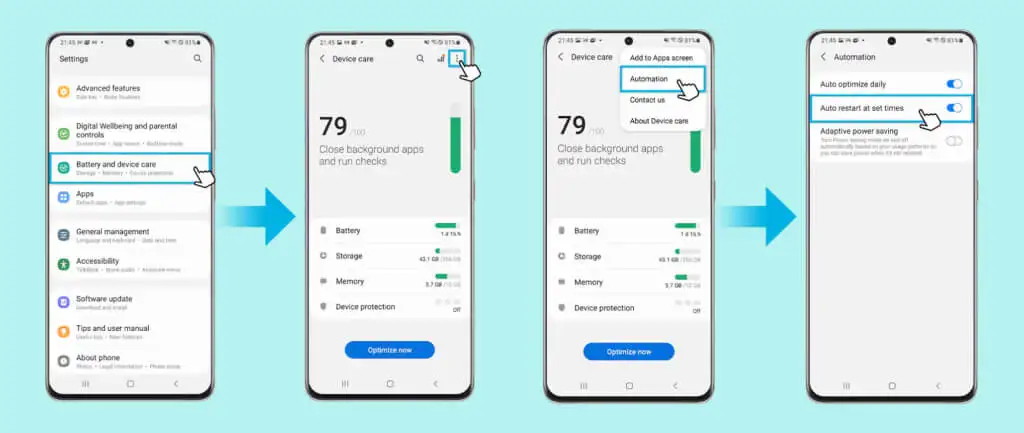
Votre téléphone ne redémarrera que lorsque :
- Il n'est pas utilisé.
- L'écran ou l'affichage est éteint.
- Le verrouillage de la carte SIM est désactivé.
- Le niveau de la batterie est supérieur à 30 %.
Remarque : la fonction de redémarrage automatique prend en charge les téléphones Samsung exécutant au moins Android v5.0 Lollipop prêt à l'emploi. Vous ne trouverez peut-être pas l'option sur les appareils plus anciens, même si vous les mettez à niveau vers Android Lollipop. De plus, les téléphones verrouillés sur un opérateur peuvent ne pas disposer de la fonction de redémarrage automatique.

Retirer et réinsérer la batterie
Si votre téléphone est équipé d'une batterie amovible et qu'il est gelé ou ne répond pas, retirez la batterie et attendez quelques secondes. Réinsérez la batterie, maintenez le bouton d'alimentation enfoncé et attendez que l'écran s'allume. Si votre téléphone ne s'allume pas, la batterie est probablement déchargée ou mal insérée.

Vérifiez que la batterie est insérée correctement et réessayez. Si le problème persiste, branchez un chargeur sur votre téléphone, chargez la batterie pendant quelques minutes, puis réessayez.
Redémarrer en mode sans échec
Le démarrage de votre téléphone en mode sans échec peut aider à diagnostiquer une infection par un logiciel malveillant et à résoudre les problèmes de performances. En mode sans échec, Android ne charge que les applications système livrées avec votre téléphone prêtes à l'emploi. La plupart des applications tierces et autres services non essentiels sont temporairement désactivés jusqu'à ce que vous démarriez en mode sans échec.
Méthode 1 : Démarrez Stock Android en mode sans échec
Voici comment démarrer les téléphones Pixel et autres appareils exécutant Android stock en mode sans échec.
- Tout d'abord, vous devez éteindre votre téléphone. Appuyez sur le bouton d' alimentation et maintenez-le enfoncé pendant au moins 5 à 7 secondes pour afficher le menu d'alimentation. Ou, maintenez enfoncés simultanément le bouton d'alimentation et la touche de réduction du volume pendant 5 à 7 secondes.
- Appuyez et maintenez l'option Éteindre jusqu'à ce que la fenêtre contextuelle "Redémarrer en mode sans échec" apparaisse sur la page.
- Appuyez sur OK pour démarrer Android en mode sans échec.
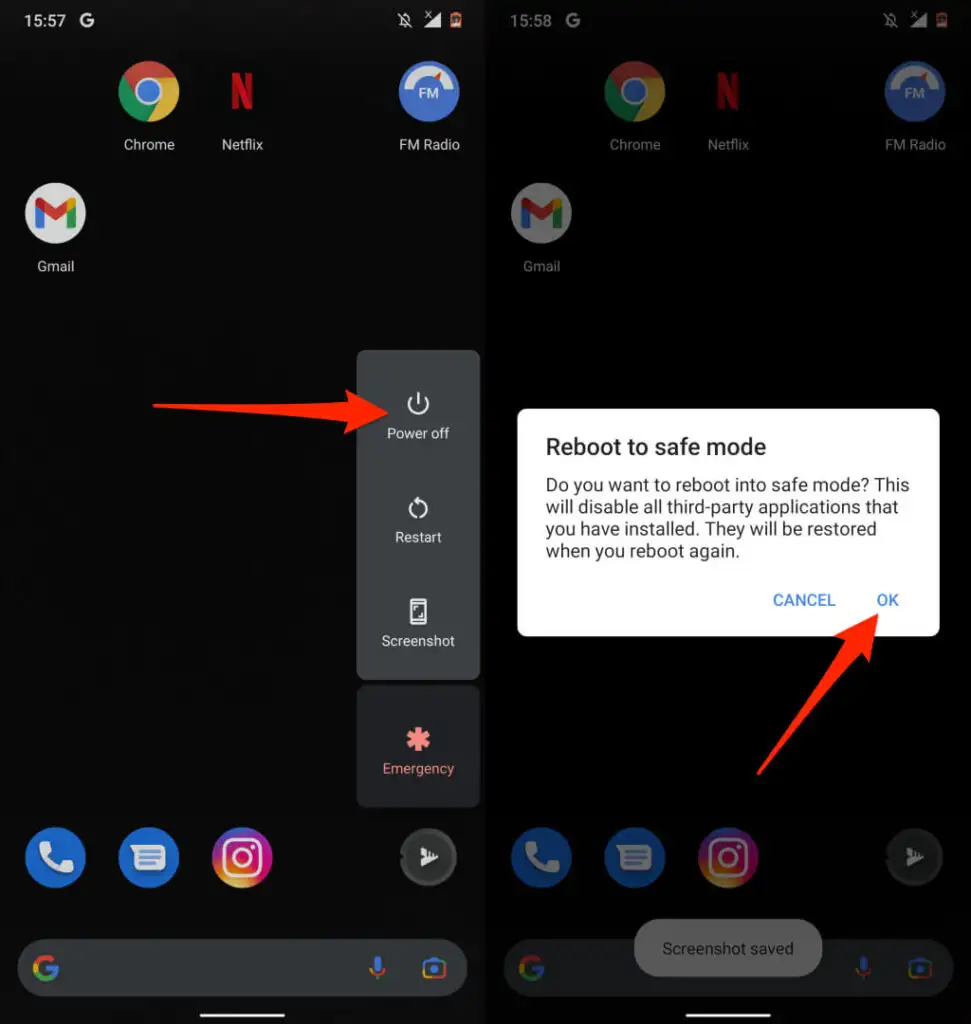
Méthode 2 : Démarrez le téléphone Android non stocké en mode sans échec
La procédure pour démarrer les téléphones autres que Google en mode sans échec dépend du modèle de l'appareil et de la version d'Android.
Pour les téléphones Samsung, éteignez l'appareil et attendez 30 secondes. Ensuite, maintenez enfoncé le bouton d'alimentation , puis relâchez le bouton lorsque le logo Samsung apparaît à l'écran. Appuyez et maintenez enfoncée la touche de réduction du volume après avoir relâché le bouton d'alimentation. Relâchez la touche de réduction du volume lorsque votre téléphone démarre en mode sans échec.
Sinon, éteignez votre téléphone, attendez 30 secondes et maintenez enfoncés simultanément les boutons d' alimentation et de réduction du volume . Relâchez le bouton d'alimentation lorsque l'écran de votre téléphone s'allume, mais maintenez le bouton Volume bas enfoncé. Relâchez le bouton lorsque votre téléphone démarre en mode sans échec. Vérifiez le coin inférieur gauche de l'écran pour une inscription "Mode sans échec".
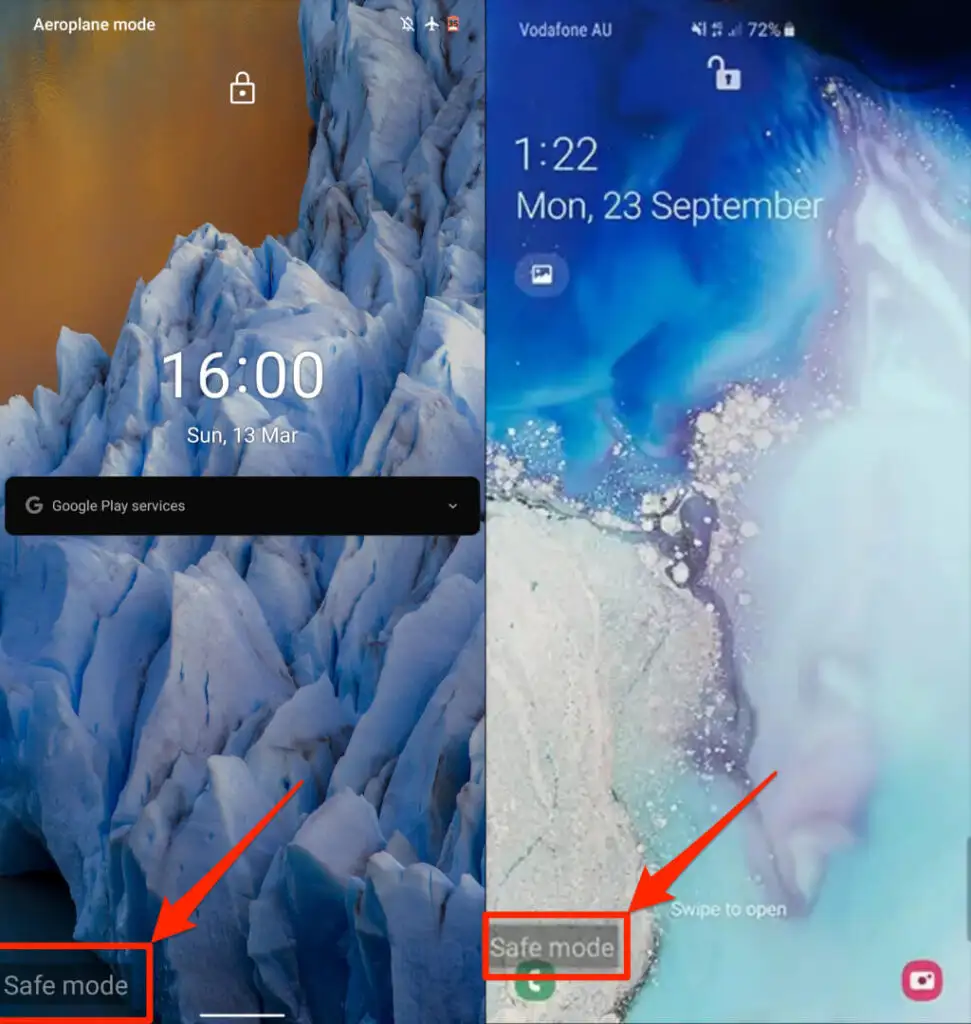
Mode sans échec de sortie
Redémarrez votre téléphone normalement pour quitter le mode sans échec. Sur certains téléphones Samsung, vous pouvez quitter le mode sans échec à partir du panneau de notification. Balayez vers le bas depuis le haut de l'écran de votre téléphone, appuyez sur Le mode sans échec est activé et sélectionnez Désactiver . Cela redémarrera votre téléphone, quittera le mode sans échec et restaurera toutes vos applications.
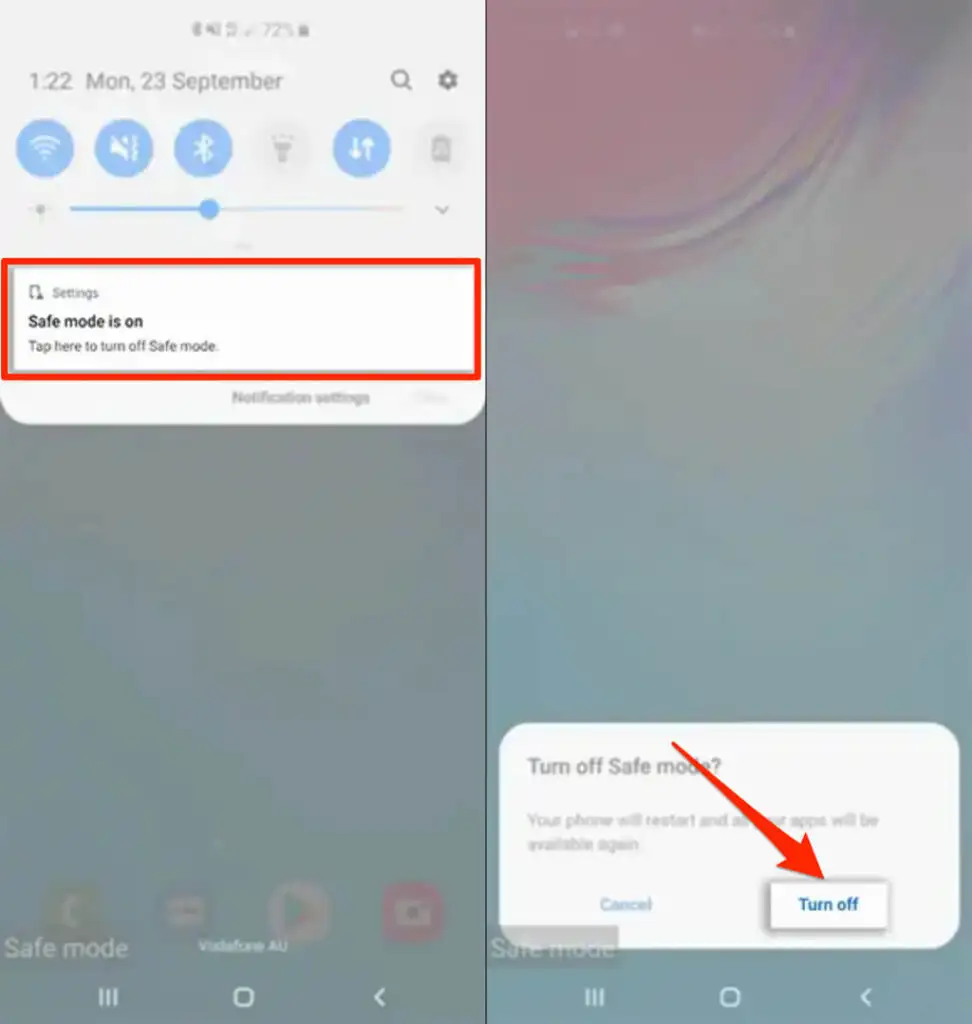
Redémarrez Android à l'aide de l'outil Android Debug Bridge (ADB)
Si vous avez un ordinateur Windows, Mac ou Linux et que le bouton d'alimentation de votre téléphone est défectueux, redémarrez votre téléphone à l'aide de l'outil Android Debug Bridge (ADB). Installez l'outil sur votre ordinateur, activez le débogage USB sur votre téléphone, connectez votre téléphone à votre ordinateur avec un câble USB.
Ensuite, ouvrez l'invite de commande (sous Windows) ou le terminal (sous macOS), tapez ou collez adb reboot dans la console et appuyez sur Entrée ou Retour sur votre clavier.
[11-restart-android-phone-android-debug-bridge-adb]
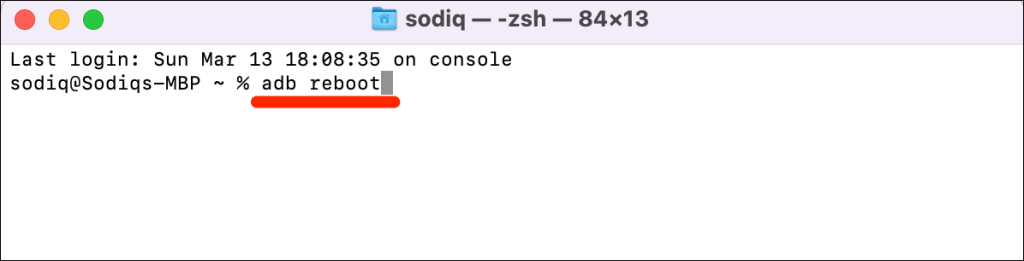
Redémarrez votre téléphone rapidement
Redémarrer un téléphone Android est facile. Si votre téléphone fonctionne toujours mal après un redémarrage ou un redémarrage brutal, mettez à jour son système d'exploitation ou contactez le fabricant de votre appareil. Effectuer une réinitialisation d'usine ou une réinitialisation matérielle peut résoudre le problème. Cela supprimera toutes vos applications et données, donc ne réinitialisez votre appareil qu'après avoir épuisé tous les correctifs de dépannage.
